EDIUS字幕停留效果一般是在影视片头或者结尾才会出现的效果,那么EDIUS字幕停留效果怎么制作,小编在本页面为大家带来了详细的介绍,有需要了解的小伙伴可以到这里查看详细内容。
EDIUS字幕停留效果怎么制作
Edius制作字幕停留效果教程:
1、打开Edius,在时间线上新建QuickTitle字幕(点击菜单上“T”),也可以点击鼠标右键在文件菜单栏下创建。
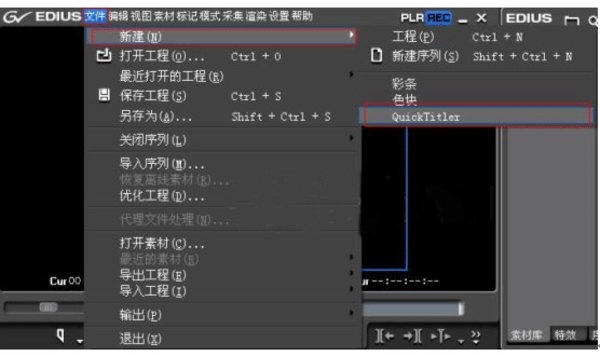
图1:菜单栏新建

图2:鼠标右击新建素材
2、打开QuickTime的主界面,手动输入字幕,在文本属性框内设置字幕的大笑、字体、边缘及颜色等。

图3:设置文字
3、点击背景后在窗口右侧我们可以看到背景属相,设置字幕类型为从下滚动,这样我们的字幕就会动起来。

图4:设置字幕类型
4、在字幕素材上右键菜单中选择“滚动/爬动”设置。
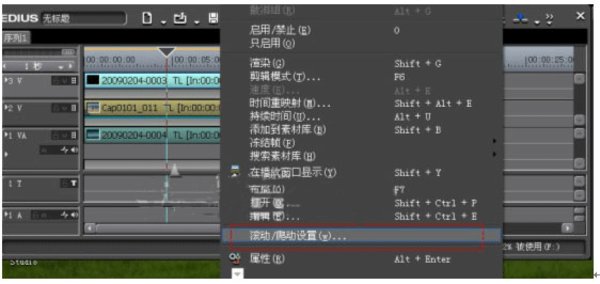
图5:右击选择滚动爬行设置
5、在出现的窗口中,我们在结束的下拉列表中可以看到外部、内部、位置,分别指的是停留在屏幕的外部、内部、位置。这里我们要做的是末屏字幕停留,所以选择结束停留在屏幕内部。设置下停留的时间,设置出点的时间就是停留的时间,我们设置出点为125帧,然后在下拉列表框中选择位置。

图6:滚动爬行设置
6、接下来再调整后面的像素,设置最佳的字幕停留位置就OK了。现在就让我们一起来看看末屏字幕停留的效果吧!


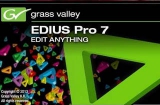


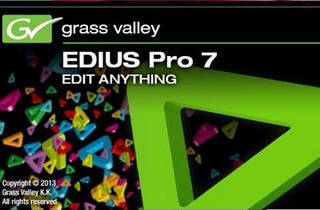





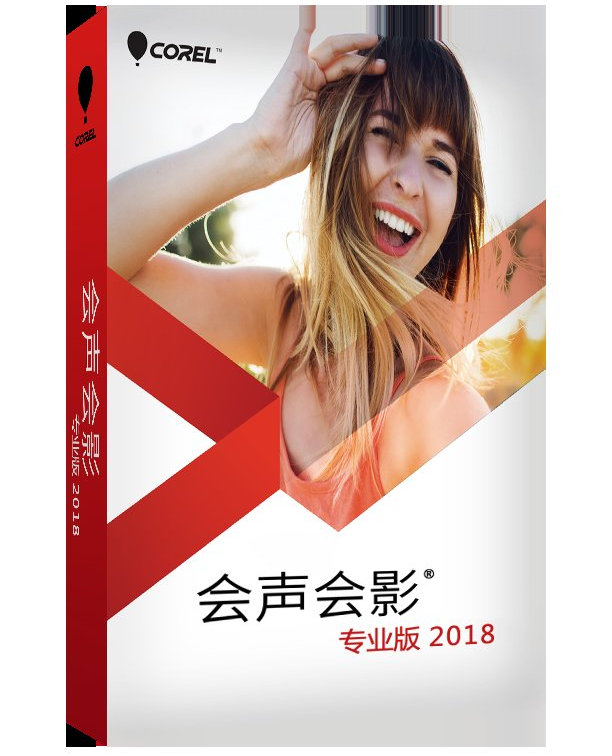 会声会影2018中文破解64位
会声会影2018中文破解64位 GiliSoft Video Editor(视频编辑软件)
GiliSoft Video Editor(视频编辑软件)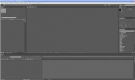 Adobe After Effects CS4中文版
Adobe After Effects CS4中文版 Adobe Premiere pro CS6破解
Adobe Premiere pro CS6破解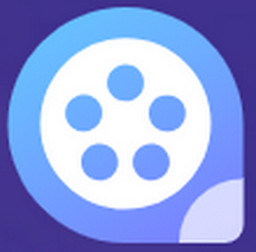 ApowerEdit(视频剪辑软件)
ApowerEdit(视频剪辑软件) Sony Vegas Pro 12
Sony Vegas Pro 12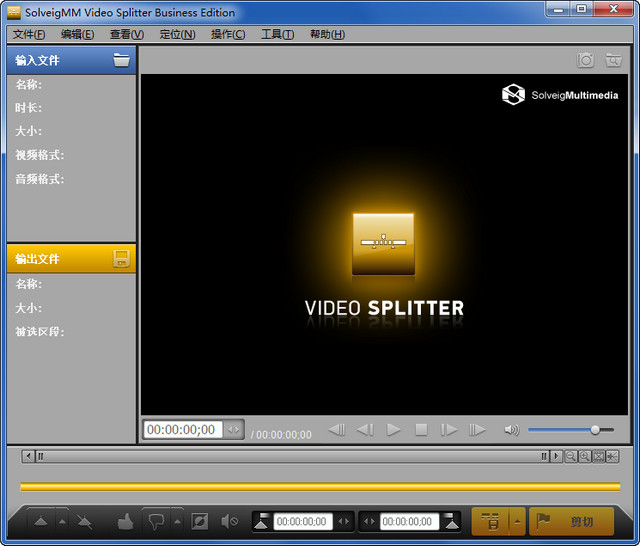 SolveigMM Video Splitter 6 (视频编辑软件)
SolveigMM Video Splitter 6 (视频编辑软件)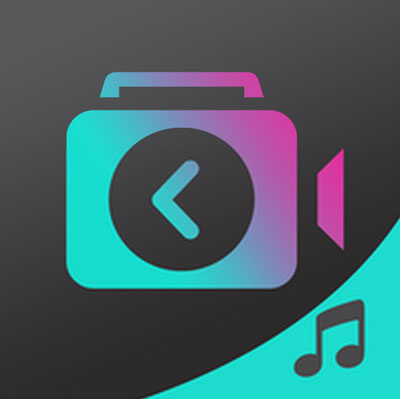 视频编辑软件
视频编辑软件 会声会影免费版
会声会影免费版 视频剪切合并器绿色版
视频剪切合并器绿色版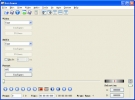 视频编辑软件(Avidemux)
视频编辑软件(Avidemux)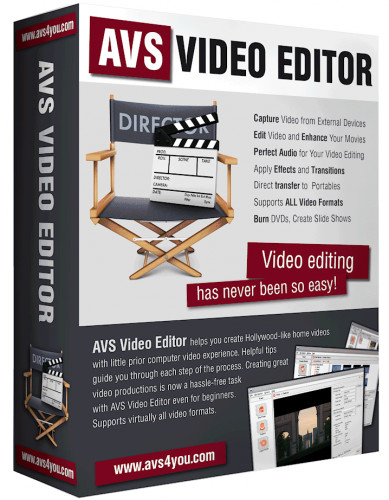 AVS Video Editor汉化版
AVS Video Editor汉化版 K-Lite Codec Pack Full最新版
K-Lite Codec Pack Full最新版 会声会影12破解
会声会影12破解 Adobe Indesign CC 2019中文版
Adobe Indesign CC 2019中文版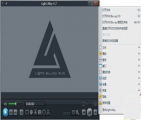 Light Alloy
Light Alloy 视频剪辑软件
视频剪辑软件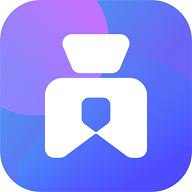 爱拍大师pc版
爱拍大师pc版 Bandicut WinXP版
Bandicut WinXP版 幂果视频剪辑
幂果视频剪辑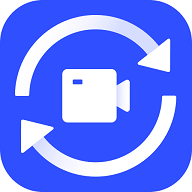 视频剪辑格式工厂
视频剪辑格式工厂 亮鱼剪辑 6
亮鱼剪辑 6 Soft4Boost Split Movie(视频剪辑工具)
Soft4Boost Split Movie(视频剪辑工具)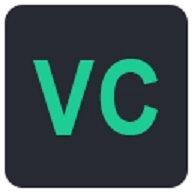 万彩剪辑大师
万彩剪辑大师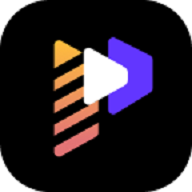 牛学长视频剪辑软件
牛学长视频剪辑软件 Mac视频剪辑软件
Mac视频剪辑软件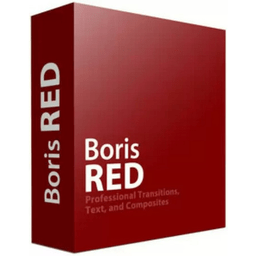 Boris RED for Mac
Boris RED for Mac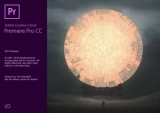 Adobe Premiere Pro CC 2017 for Mac
Adobe Premiere Pro CC 2017 for Mac